الإعلانات
إذا كان لديك مليون دولار ، فهل تفضل تخزينه في خزنة في منزل شخص ما أو في مكانك الخاص. من الجميل أن تتحكم في أصولك الخاصة. لماذا لا ينطبق الشيء نفسه على البيانات؟
السبب الكامل لاختيار معظم الناس لاستضافة موقع ويب أو مدونة على حساب استضافة الويب الخاص بهم هو بسبب وجود إحساس "بالملكية" أكثر مما لو كنت تستضيف صفحات كتبتها على موقع مثل WordPress.org أو على المدون. جمال امتلاك حساب استضافة الويب هو أنه في الأساس موقع مثالي لتخزين الملفات لأي ملفات تحتاج إلى الوصول إليها على الإنترنت. يبدو قليلا مثل Dropbox أليس كذلك؟
هنا الحاجة. بالتأكيد ، تحظى خدمات مثل Dropbox و Skydrive بشعبية كبيرة "سحابة استضافة 10 طرق لاستخدام التخزين السحابي الذي قد لا تفكر فيهعندما نتحدث عن التخزين السحابي ، فإنه يدور عادة حول النسخ الاحتياطي والتعاون. لذا ، دعنا نحاول إيجاد بعض الطرق الأكثر إثارة لملء كل المساحة التي يمنحونها لنا مجانًا. اقرأ أكثر "، ولكن عندما تقوم بغليها ، فإنها ليست أكثر من مواقع حيث يمكنك تخزين الملفات ومشاركتها بأمان تأمين Dropbox: 6 خطوات يجب اتخاذها لتخزين سحابي أكثر أمانًاDropbox ليست خدمة التخزين السحابي الأكثر أمانًا. ولكن لأولئك منكم الذين يرغبون في البقاء مع Dropbox ، ستساعدك النصائح هنا على زيادة أمان حسابك. اقرأ أكثر على شبكة الاتصال العالمية. لسنوات ، كانت الطريقة التي قام بها الجميع في ذلك هي استضافة الملفات بشكل أساسي ثم استخدام أدوات FTP لنقلها ذهابًا وإيابًا.
حقًا ، كل ما عليك فعله هو العثور على أداة تعمل على أتمتة عملية FTP بأكملها نيابة عنك ، ويمكنك ذلك استمر في استضافة ملفاتك على حساب الاستضافة الخاص بك ، بدلاً من إسناد بياناتك إلى البعض الآخر الخدمات. هذا هو بالضبط ما يفعله FTPbox من أجلك.
إعداد FTPbox
الخطوة الأولى هي التنزيل والتثبيت FTPbox. الجزء الأول من الإعداد هو كتابة بيانات اعتماد تسجيل الدخول إلى FTP لحساب الاستضافة الخاص بك. إذا كانت خدمة الاستضافة الخاصة بك تقدم FTP مشفر ، فاستفيد منه بكل الوسائل من أجل أمانك الخاص. أيضًا ، لا أوصي بتحديد "اسأل دائمًا عن كلمة المرور" أو نوعًا ما يهزم الغرض من أتمتة العملية ، ولكن إذا كنت تشعر بجنون العظمة بشأن الأمان ، فلا تتردد في تحديدها.
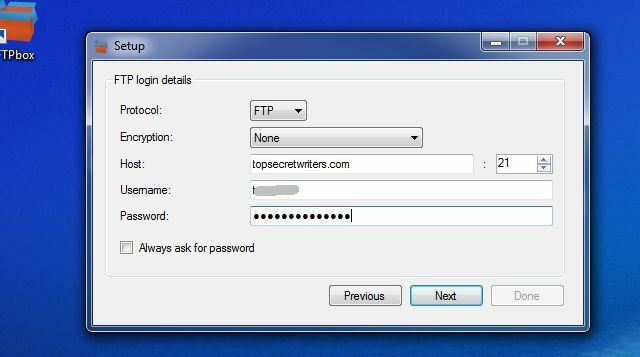
بعد ذلك ، اختر مجلدًا محليًا على جهاز الكمبيوتر الخاص بك حيث سيتم مزامنة الملفات البعيدة معه. بشكل افتراضي ، يكون المسار في مجلد "المستندات" ضمن FTPbox ، ثم دليل فرعي باسم مجال الاستضافة مسبوقًا بمعرف تسجيل الدخول.
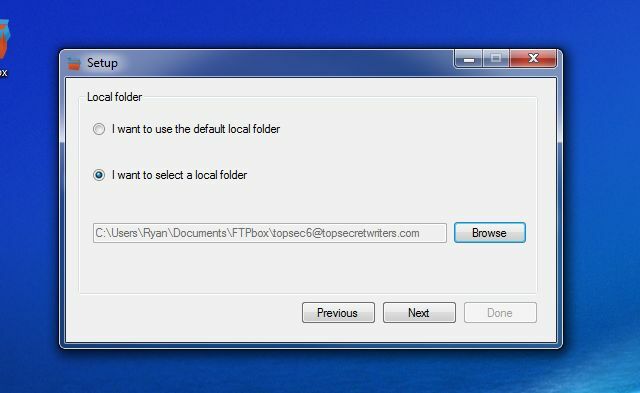
يمكنك استخدام الافتراضي ، أو يمكنك إنشاء مسار مخصص ترضيك. يمكن أن يكون في أي مكان على جهاز الكمبيوتر الخاص بك ، لا توجد قيود.
ثم اختر المجلد المستضاف البعيد الذي تريد مزامنته مع جهاز الكمبيوتر الخاص بك. أحد الاستخدامات الذكية لـ FTPbox ، إذا كنت تأمل في مشاركة الملفات مع الأشخاص على الإنترنت في كثير من الأحيان ، هو مزامنة مجلد FTP العام على حساب استضافة الويب الخاص بك مع مجلد على جهاز الكمبيوتر الخاص بك.
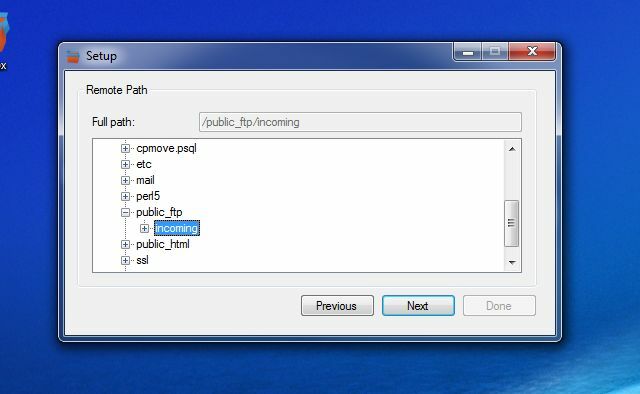
يسمح لك هذا بإسقاط ملف بسرعة إلى مجلد على جهاز الكمبيوتر الخاص بك ، وستتم استضافته تلقائيًا على الإنترنت ليتمكن أي شخص من انتزاعه. كل ما عليك فعله هو منح شخص ما بيانات اعتماد تسجيل الدخول إلى FTP لمجلد FTP العام ، ويمكنهم الحصول على الملف باستخدام عميل FTP المفضل لديهم. والأفضل من ذلك ، يمكنهم أيضًا المزامنة مع المجلد من جهاز الكمبيوتر الخاص بهم باستخدام FTPbox ، ولديك بشكل أساسي ارتباط تلقائي بين مجلدين على جهازي كمبيوتر عبر الإنترنت. رائع. صحيح؟
في خطوة الإعداد التالية ، يمكنك اختيار مزامنة كل شيء في المجلد الذي حددته (بما في ذلك المجلدات الفرعية) ، أو يمكنك تحديد الملفات يدويًا لتحديثها.
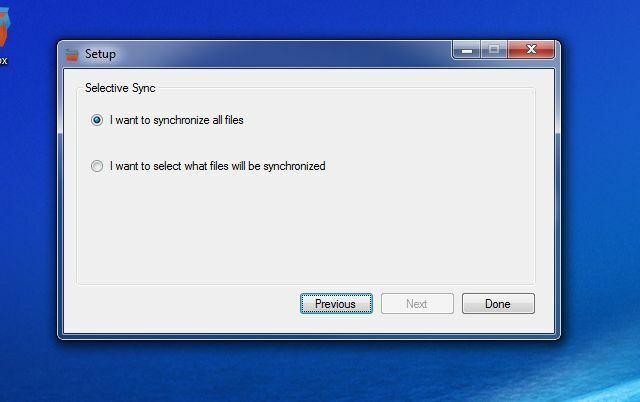
بمجرد الانتهاء من الإعداد ، يفتح FTPbox على قائمة الخيارات. هنا ، لديك عدد قليل من علامات التبويب للعمل من خلالها إذا كنت ترغب في مزيد من تخصيص كيفية عمل المزامنة.
إعداد خيارات FTPbox
في الخيارات تحت علامة التبويب عام ، يتيح لك FTPbox تحديد كيفية تصرف رمز الإشعار عند النقر عليه ، وبعض ميزات التطبيق مثل البدء التلقائي والإشعارات وتسجيل الدخول.
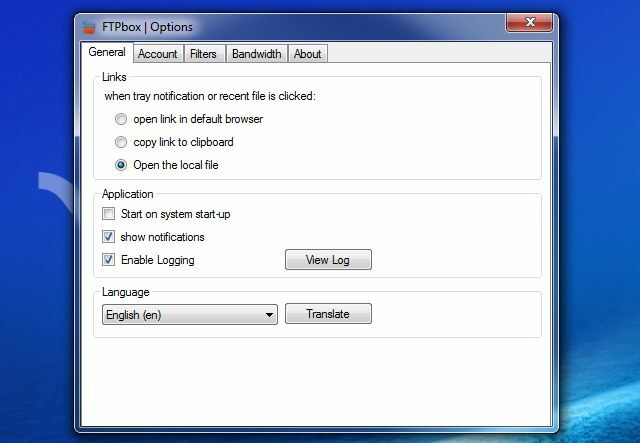
تعرض لك علامة التبويب "الحساب" بشكل أساسي إعدادات الحساب التي قمت بتكوينها للتو.
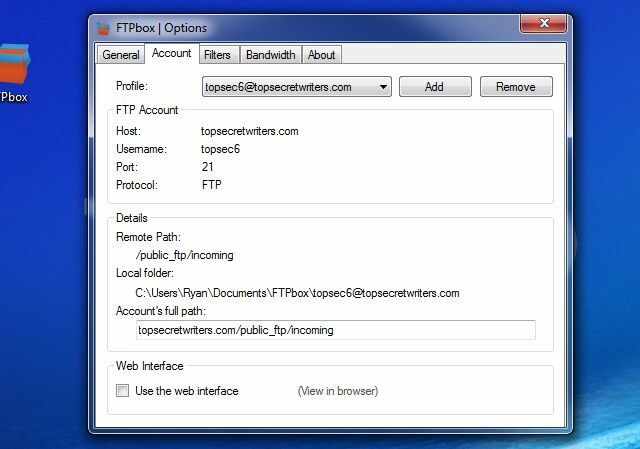
علامة التبويب Bandwidth رائعة جدًا - فهي تمنحك المرونة في تحديد الفاصل الزمني التلقائي عندما تتم مزامنة المجلدات البعيدة مع مجلدات الكمبيوتر المحلي.
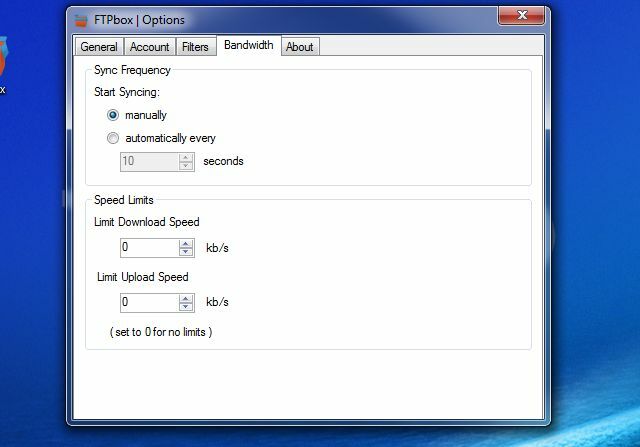
يمكنك أيضًا وضع حدود kb / s على سرعات التنزيل والتحميل بحيث لا ينتهي FTPbox بمضغ كل النطاق الترددي لشبكتك المنزلية في محاولة للحفاظ على مزامنة جميع ملفاتك باستمرار.
باستخدام FTPbox
هذا كل ما في الأمر. لقد قمت بإعداد FTPbox ومزامنة مجلداتك وكل شيء رائع. يمكنك تغيير هذه الإعدادات في أي وقت ، أو تشغيل المزامنة يدويًا وقتما تشاء من خلال النقر بزر الماوس الأيمن على أيقونة FTPBox في منطقة الإعلام.
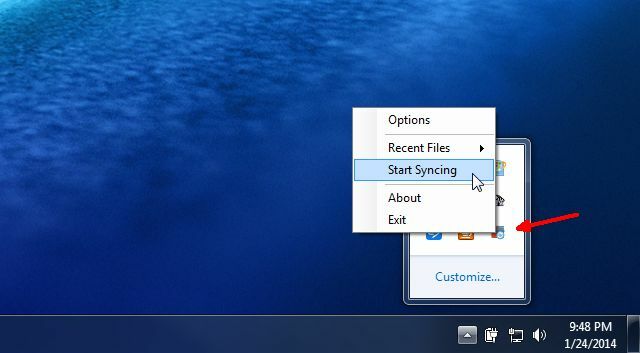
الآن ، إذا كنت ترغب في إجراء أي تغييرات على تلك الملفات المخزنة على الخادم الخاص بك ، فقط افتح مجلد FTPbox المحلي الخاص بك وقم بتعديل الملفات التي تريدها.
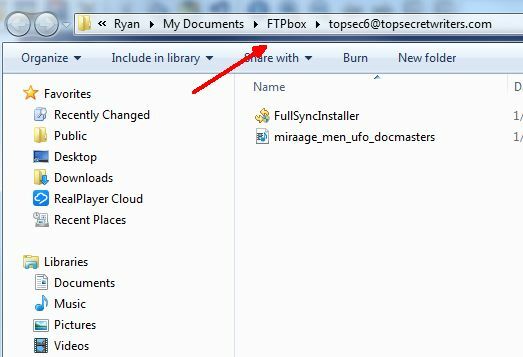
بعض الاستخدامات الرائعة لهذا الغرض هي التأكد من أن لديك نسخة احتياطية محلية لأرشيفات النسخ الاحتياطي المجدولة في WordPress المخزنة على خادم الويب الخاص بك وتحديثها يوميًا.
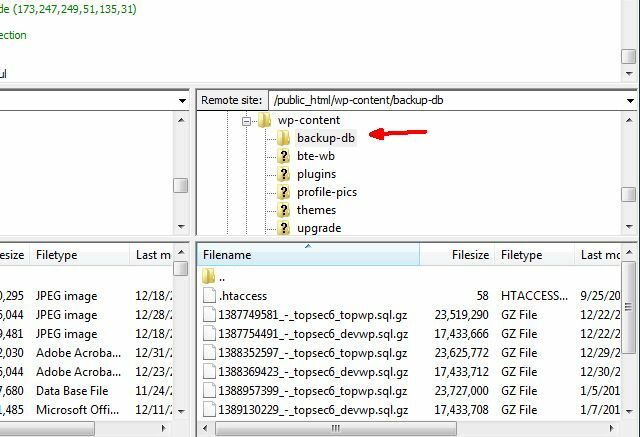
كل ما عليك فعله هو المزامنة مع مجلد النسخ الاحتياطي وسيكون لديك دائمًا نسخة محلية مخزنة بأمان على جهاز الكمبيوتر الخاص بك ، إذا حدث أي شيء للخادم.
أو ، أفضل من ذلك ، يمكنك المزامنة مع الدليل الأساسي الكامل لمدونة WordPress الخاصة بك ، وإجراء تعديلات على السمة الخاصة بك أو الملفات الأخرى في أي وقت تريده عن طريق تحرير الملفات في المجلد المحلي الخاص بك. من المؤكد أنه يضطر إلى العبث مع عملاء FTP طوال الوقت. يقوم FTPbox بأتمتة كل شيء!
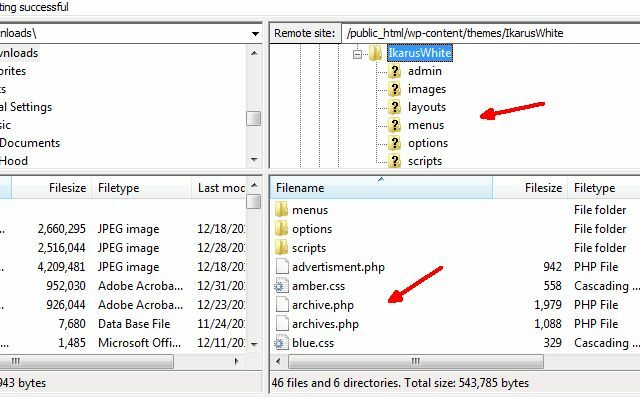
أنت ذاهب للسيطرة على التخزين السحابي الخاص بك؟
كما ترون ، من السهل جدًا إعداد FTPbox ومرنة بما فيه الكفاية بحيث يجب أن تكون قادرًا على تخصيصه للقيام بما تريد. أعطها فرصة. قم بالمزامنة مع حسابات الاستضافة عن بُعد ، وابدأ في مزامنة هذه الملفات مع مجلدات الكمبيوتر المحلية ، وأفلِت حسابات التخزين السحابية السخيفة هذه. كل شيء أفضل دائمًا عندما تتحكم في مصيرك ، أليس كذلك؟
لقد استعرضنا سابقا مماثلة بديل التخزين السحابي ذاتية الاستضافة ownCloud: بديل عبر الأنظمة الأساسية ، بديلاً عن Dropbox وتقويم Googleأثبتت مخاوف وكالة الأمن القومي و PRISM أن الحكومات يمكنها الوصول إلى مختلف الخدمات السحابية الشائعة عبر الإنترنت. هذا يعني أن الآن هو أحد أفضل الأوقات للنظر في إنشاء حل السحابة الخاص بك ... اقرأ أكثر اتصل الخاصة. إنه مجاني ومفتوح المصدر ويوفر ميزات متقدمة ، بما في ذلك التقويم والمعارض والمشاركة. ownCloud مجاني ومفتوح المصدر.
ريان حاصل على درجة البكالوريوس في الهندسة الكهربائية. لقد عمل 13 عامًا في هندسة الأتمتة ، و 5 سنوات في مجال تكنولوجيا المعلومات ، وهو الآن مهندس تطبيقات. محرر إداري سابق لـ MakeUseOf ، وقد تحدث في المؤتمرات الوطنية حول تصور البيانات وقد ظهر في التلفزيون والإذاعة الوطنية.
